在 Word 中为每个段落的首行设置缩进 – 3 种快速方法 Author: Xiaoyang Last Modified: 2025-08-22 首行缩进是一种格式化样式,其中段落的第一行比其余部分更靠页面内侧,标记新段落的开始。这种方法常用于书籍、文章和论文中,通过创建视觉上的分隔来增强可读性,使读者更容易浏览文本。使用首行缩进不仅可以通过组织布局让文档显得更加专业,还能帮助清晰地标识新思想或主题的开始,从而有助于理解内容的结构和流程。
在 Word 中为每个段落的首行设置缩进
通过使用 Tab 键 通过使用段落设置 通过使用标尺的缩进标记 在 Word 中移除首行缩进
通过使用段落设置 通过使用 Kutools for Word 视频:在 Word 中为每个段落的首行设置缩进
在 Word 中为每个段落的首行设置缩进要为每个段落的首行设置缩进,这里我们将介绍三种在 Word 中实现此操作的方法:使用 Tab 键、使用段落设置以及使用标尺的缩进标记。
通过使用 Tab 键这是最简单的方法,通常用于快速格式化。
将光标放在段落的开头。 按下 Tab 键。这会将段落的首行向右移动一个默认距离,通常是 0.5 英寸。重复此操作以根据需要缩进其他段落。请参见下面的演示: 通过使用段落设置此方法可以更精确地控制缩进的距离。
选择要缩进的段落。或者按 Ctrl + A 选择整个文档(如果所有段落都需要缩进)。 转到 Home 选项卡,在 段落 组中,点击右下角的小箭头。 在 段落 对话框中,转到 缩进和间距 选项卡。在 缩进下,找到 特殊格式 下拉菜单并选择 首行 选项。然后,根据需要从“度量值”字段设置所需的缩进距离(例如 0.5 英寸)。请参见截图: 最后,点击 确定 按钮。现在,您可以看到所选段落的首行已被缩进。请参见截图: 通过使用标尺的缩进标记Word 标尺上的缩进标记提供了对段落缩进的精确控制。本节将解释如何使用这些标记来缩进段落。
在使用缩进标记之前,您需要确保标尺是可见的。点击 视图 选项卡,然后勾选 标尺 复选框。这将在文档的顶部和左侧显示标尺。请参见截图: 缩进标记位于水平标尺的左侧,提供多种缩进选项。您可以拖动任何一个标记以根据需要缩进段落。
首行缩进标记:它调整段落的首行。 悬挂缩进标记:它调整除首行外所有行的缩进。 左缩进标记:它同时移动首行和悬挂缩进标记(缩进段落中的所有行)。 ■ 首行缩进:
选择要缩进首行的段落。拖动标尺上的 首行缩进 标记到所需位置,请参见下面的演示:
■ 悬挂缩进:
选择要进行悬挂缩进的段落。拖动标尺上的 悬挂缩进 标记到所需位置,请参见下面的演示:
■ 左缩进:
选择要调整左边距的段落。拖动标尺上的 左缩进 标记到所需位置,请参见下面的演示:
在 Word 中移除首行缩进为了获得更简洁的外观,本节将介绍两种方法来移除 Microsoft Word 中的首行缩进。
通过使用段落设置使用 Word 中的段落设置可以轻松移除段落的首行缩进。
选择要移除首行缩进的段落。 然后,转到 Home 选项卡,在 段落 组中,点击右下角的小箭头。 在 段落 对话框中,转到 缩进和间距 选项卡。在 缩进下,找到 特殊格式 下拉菜单并选择 无 选项。请参见截图: 点击确定按钮以应用更改。现在,所选段落的首行缩进将被移除。 通过使用 Kutools for Word还在为移除首行缩进而苦恼吗?Kutools for Word 可以帮您解决!只需单击一下,您就可以快速清除所有首行缩进,节省宝贵时间,让您的文档更加整洁。
但这还不是全部!Kutools for Word 提供了各种缩进清除功能,满足您所有的文档格式需求。无论是段落缩进、悬挂缩进还是其他类型的缩进,您都可以通过几个简单的步骤处理它们。
立即下载 Kutools for Word,享受高效的编辑体验!
在 Microsoft Word 中调整首行缩进可以提高文档的可读性和专业性。您可以根据需要使用 Tab 键、段落设置或标尺上的缩进标记来设置首行缩进。要移除首行缩进,可以使用段落设置或像 Kutools for Word 这样的工具,以获得更简洁的外观。这些方法改善了文档的外观,并帮助读者更好地理解文档的结构。如需探索更多 Microsoft Word 的技巧,请点击这里查看更多信息。
相关文章: 在 Microsoft Word 中创建悬挂缩进 悬挂缩进,也称为第二行缩进,是指段落的第一行与左页边对齐,后续行则缩进。本指南提供了创建悬挂缩进的逐步方法,使您的文档看起来更加专业且易于阅读。它还包括如何高效清除悬挂缩进的实用提示。 在 Word 中移除所有缩进 通常,您可能会在 Word 中使用各种类型的缩进来格式化文档。但说到移除所有缩进,比如左缩进、悬挂缩进、首行缩进和右缩进,如何快速完成呢?本教程将向您展示三种在 Word 中移除所有缩进的方法。 最佳办公效率工具Kutools for Word — 提升您的Word体验🤖 Kutools AI功能:AI助手 / 实时助手 / 超级润色(保留格式)/ 超级翻译(保留格式)/ AI遮挡 / AI校正...
📘 文档精通:分割页面 / 文档合并 / 按多种格式(PDF/TXT/DOC/HTML...)导出区域 / 批量转换为PDF...
✏ 正文编辑:跨多个文件批量查找与替换 / 图片大小调整 / 翻转表格行和列 / 表格转文本...
🧹 高效清理:清除多余空格 / 清除分节符 / 文本框 / 超链接 / 更多删除工具请前往删除分组...
➕ 创意插入:插入 千位区分符 /复选框 /选项按钮 / 二维码 / 条形码 / 多张图片 / 更多插入工具请在插入分组中发现...
🔍 精准选取:精确定位特定页面 / 表格 / 形状 / 标题段落 / 利用更多 选择 功能提升导航体验...
⭐ 高阶增强:快速导航至任意区域 / 自动插入重复文本 / 切换文档窗口 /11 大转换工具...
🌍 支持40+语言:可选择您偏好的语言使用Kutools,支持英语、西班牙语、德语、法语、中文及40多种其他语言!
👉 想要试用这些功能吗?免费下载 立即购买 了解更多关于 Kutools for Word ✨ Kutools for Office — 一次安装,五款强大工具齐聚!包含 Office Tab Pro · Kutools for Excel · Kutools for Outlook · Kutools for Word · Kutools for PowerPoint
📦 五款工具一套全收|🔗 与Microsoft Office深度集成 |⚡ 即刻提升效率,助力办公省时增效
⬇️立即下载 🎁购买完整套件 📖了解更多 最佳办公效率工具Kutools for Word - 100+ 款Word工具 🤖 Kutools AI功能:AI助手 / 实时助手 / 超级润色 / 超级翻译 / AI遮挡 / AI校正 📘 文档精通:分割页面 / 文档合并 / 批量转换为PDF ✏ 正文编辑:批量查找与替换 / 图片大小调整 🧹 高效清理:清除多余空格 / 清除分节符 ➕ 创意插入:插入千位区分符 / 插入复选框 / 创建二维码 🌍 支持40+语言:Kutools支持您的语言 — 覆盖40多种语言! 免费下载 立即购买 了解更多关于 Kutools